大家好,我是逆水。今天为大家讲解一下如何利用布尔运算制作胶囊。
首先点击创建,选择图形,切换成样条线,选择矩形,在顶视图中拖拽进行创建。
然后点击修改,将它的长度设置为110mm,宽度为70mm,角半径为6mm,这样它的边角产生了一个过渡的效果。
接下来需要为它转换成一个三维的效果,我们单击修改为它添加一个“挤出”修改器,现在看到它变成了三维,但是它没有厚度,所以我们将它的数量修改为0.3mm,此时就出现了一个0.3mm的厚度。
下一步我们需要在视图中创建胶囊,点击创建,选择几何体,将对象切换成扩展基本体,选择胶囊,接着可以在前视图中进行拖拽创建。创建完成以后,我们单击修改,将胶囊的半径改为5mm,高度数值为25mm,接着勾选启用切片,并设置切片的起始位置为180,设置完成,现在可以查看一下胶囊的模型效果。
在主视图中将胶囊向下进行适当的移动,使它与底板部分保持平齐,
创建完成以后将它向左上方移动,移动到正确的位置,此时可以将它进行复制,按住Shift键将它向右侧进行复制,在这里可以复制3份,副本个数为3,然后点击确定。
复制完成以后,我们可以再次将它的位置进行一下调整。
这样一组胶囊就制作完成了。这时候需要制作出另外的三组胶囊,我们选择这四个胶囊按住Shift键,向右侧进行复制,副本数为2。这样所有的胶囊模型我们就制作完成了。
接下来选择所有的胶囊,并且进入到工具面板中,然后单击塌陷工具,接着选择“塌陷选定对象”,这样,刚刚所有选择的胶囊模型被变为了一个整体。也就是说我们选择任意的一个胶囊时,我们看到所有的胶囊都是统一被选择的,变为了一个模型。
现在单击底部的矩形模型,单击创建,选择复合对象,然后选择布尔,接着设置一下它的选项为并集,单击“拾取操作对象B”,并单击刚刚塌陷过的胶囊模型,这样胶囊与底板部分变为了一个统一的模型。
然后这个时候可以开始进行胶囊模型的制作。这时候可以在前视图中再次进行胶囊的创建,选择扩展基本体中的胶囊,胶囊的大小一定要比胶囊的外框小一些,让它放在大胶囊的中间,然后单击修改,将它的半径设置为2.5mm,高度为19mm,设置完成。
然后此时开始移动,移动到胶囊内部,并且可以在其他视图中观察胶囊的位置。
这一步完成以后,我们可以将胶囊进行复制,按住Shift键向右进行复制,复制出另外的三个胶囊 ,副本数改为3,单击确定。
我们选住第一排的胶囊,按住Shift键向下进行复制,副本数为2。
这样所有的胶囊以及外壳我们就制作完成了。
当然为了看起来更加方便,我们可以将外框进行半透明的显示,在这里可以使用快捷键Alt键+X键进行显示,这样可以看见整个内部的结构。如果我们要它重新显示为不透明的状态时,我们可以使用Alt键+X键将它切换回来。最后看一下模型的渲染效果。
那么今天呢,就给大家分享到这里,如果你觉得文章对你有帮助,希望你将网站分享给你的朋友。感谢支持!
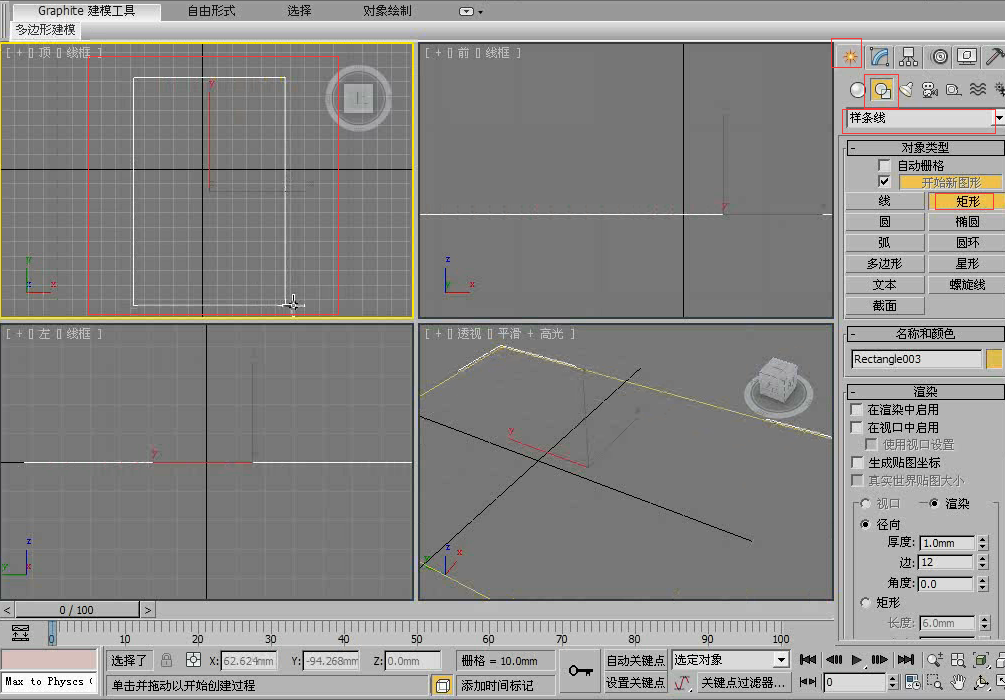
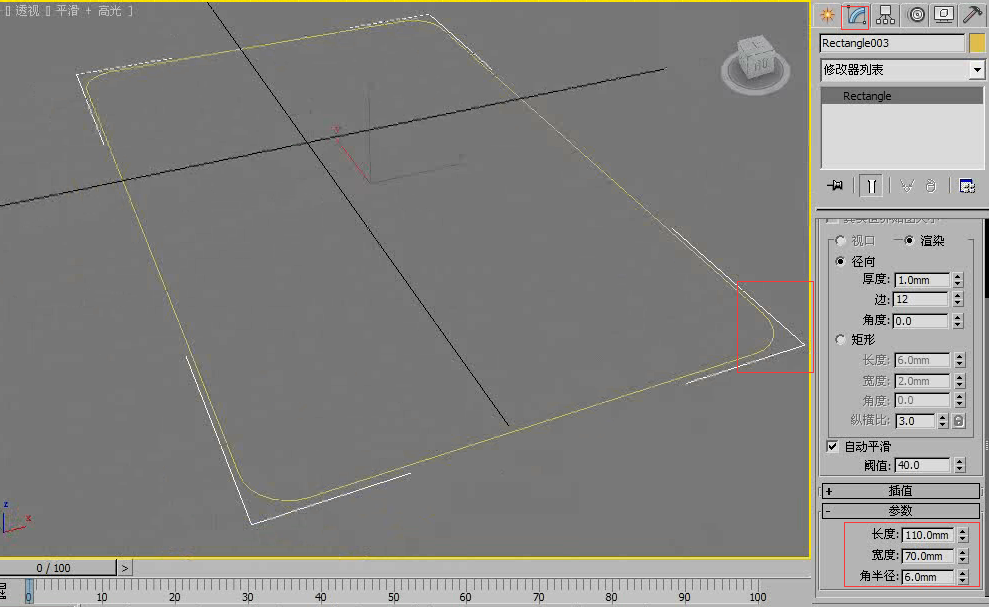
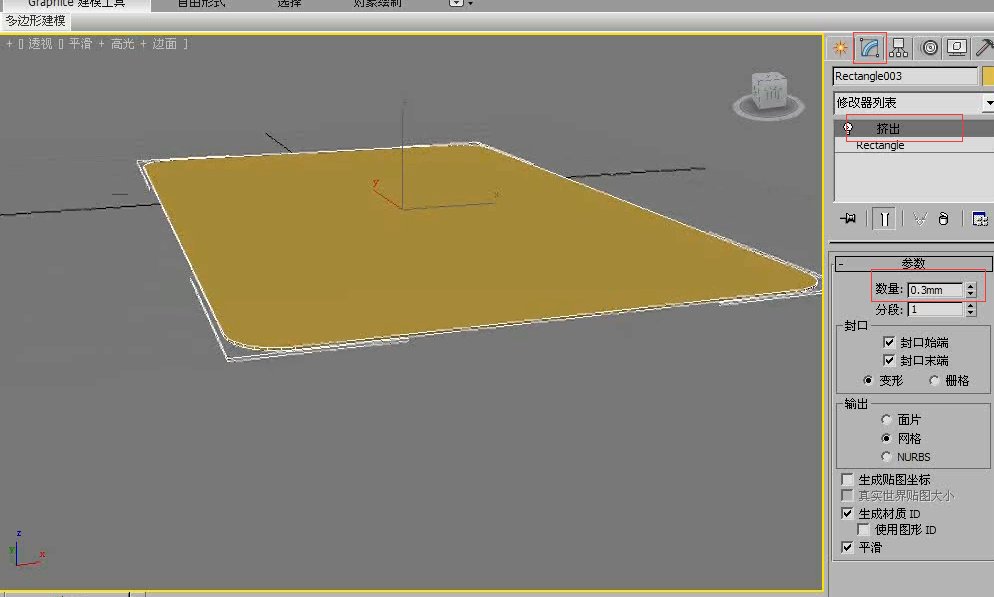
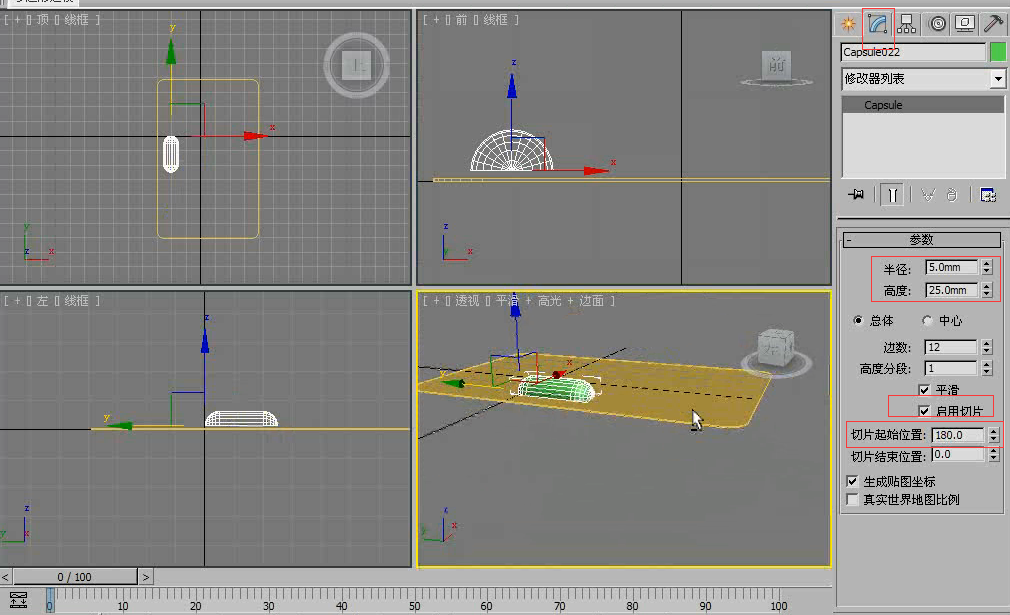
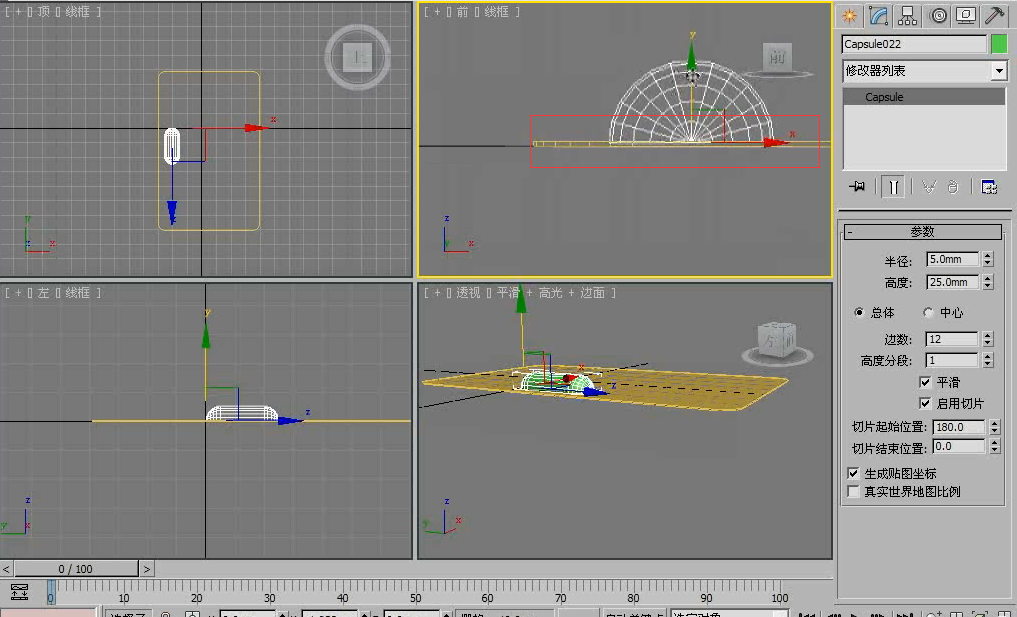
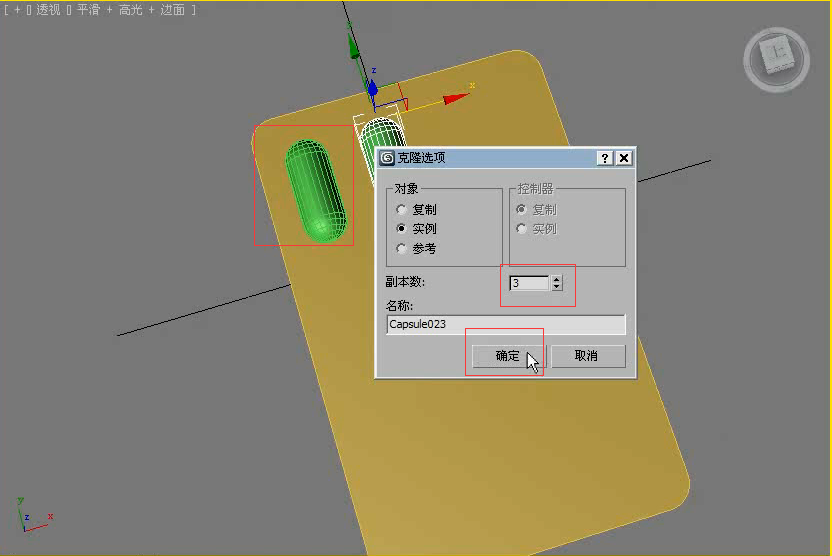

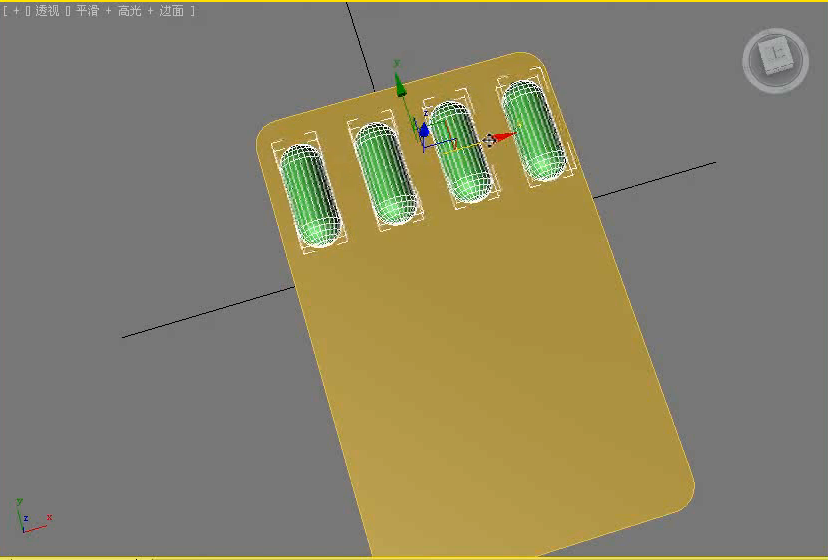
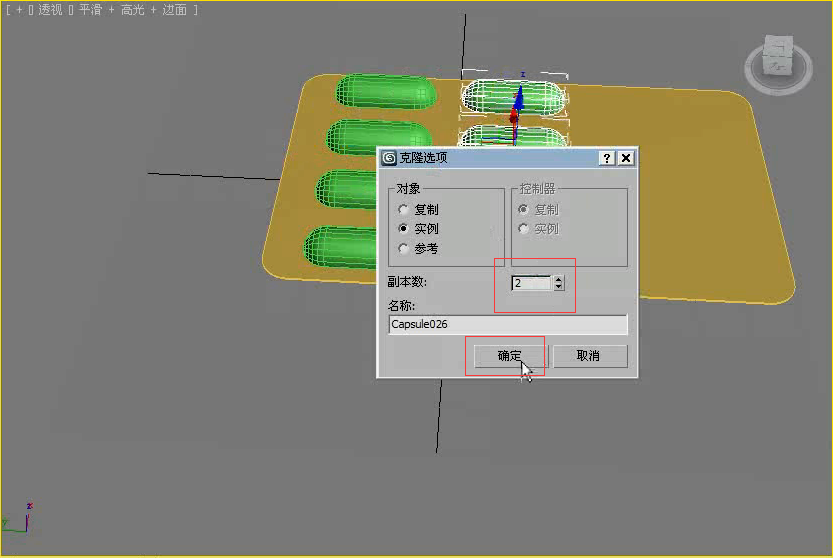

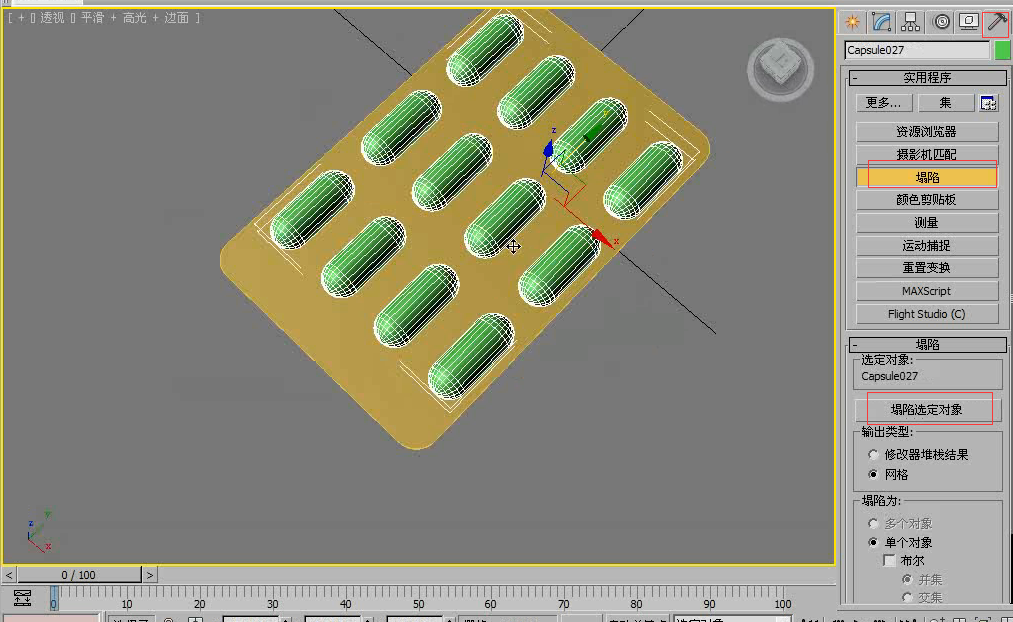
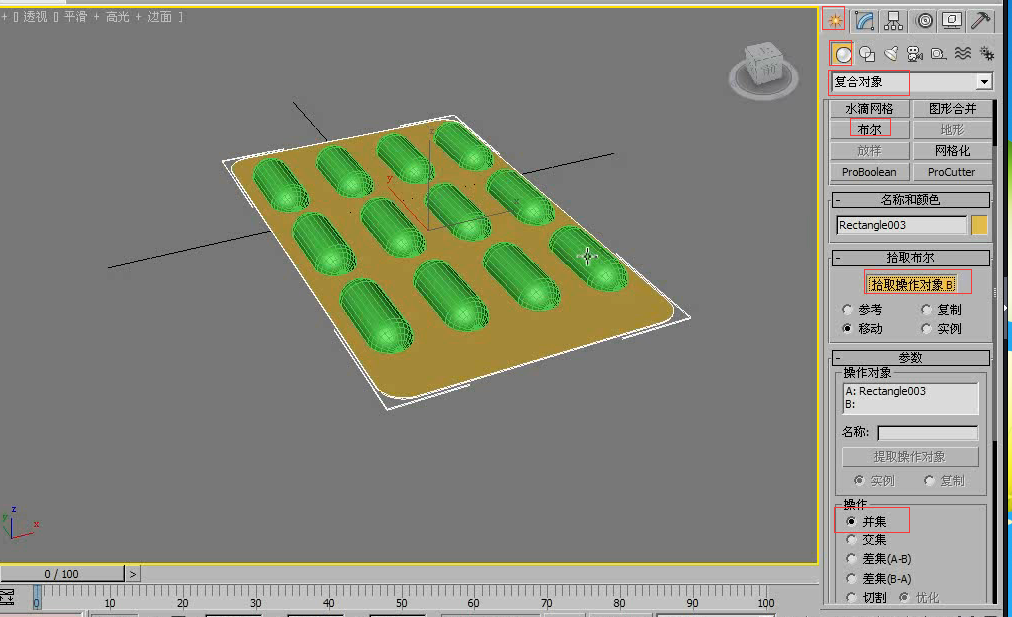

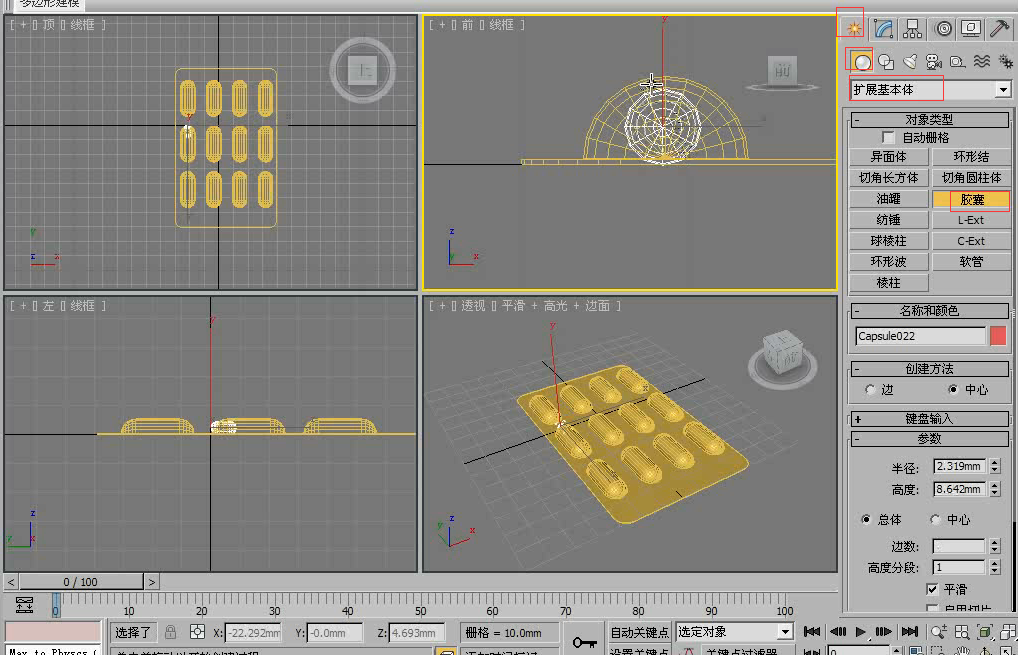
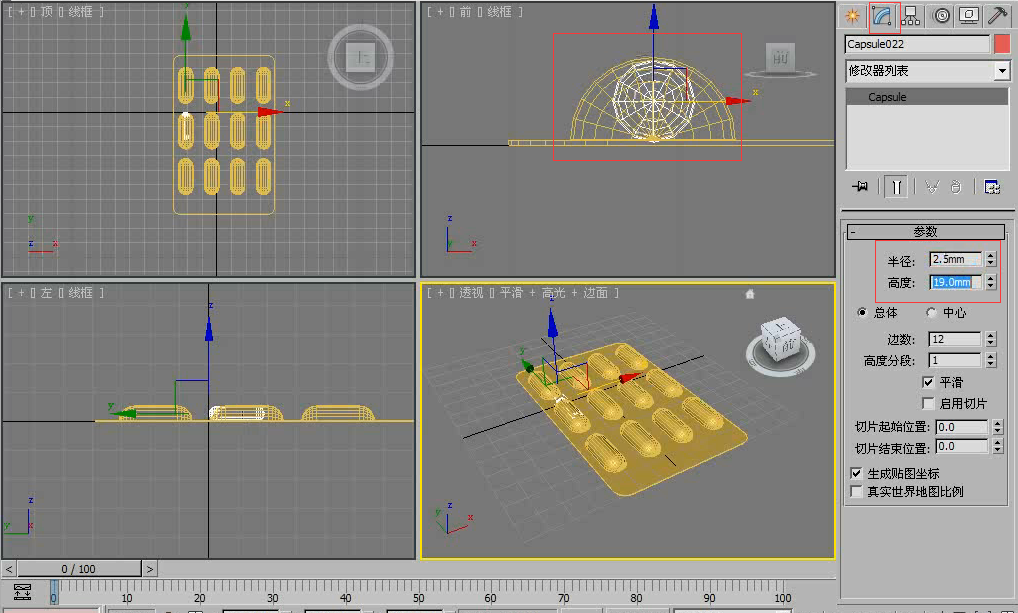


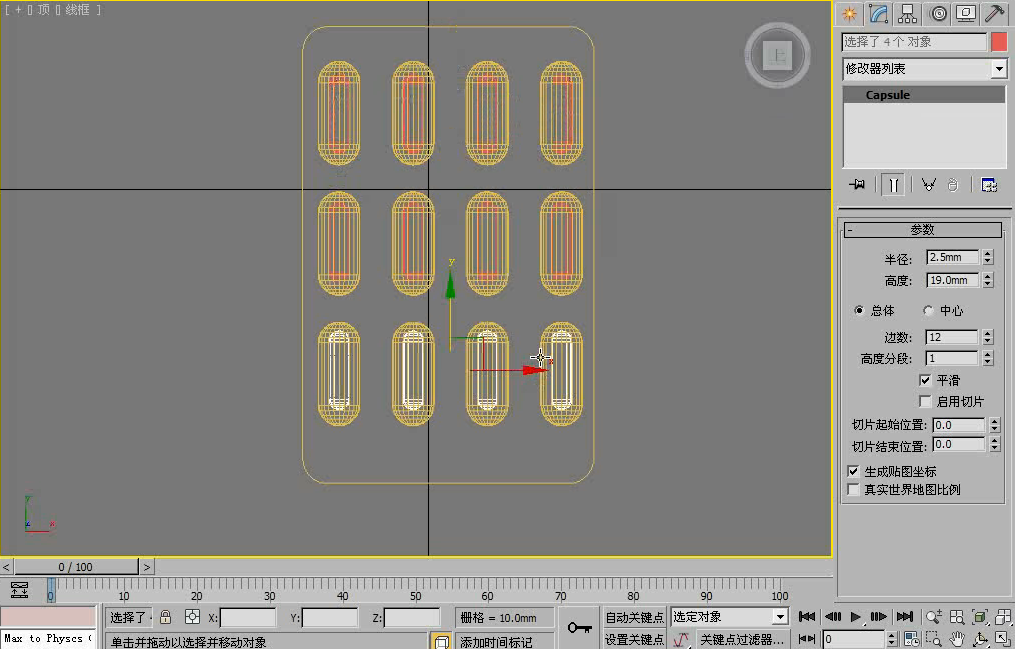
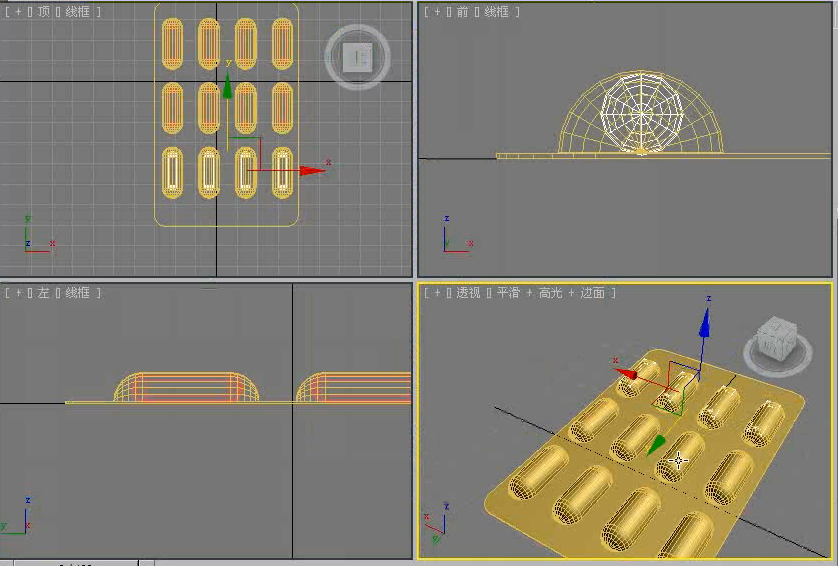
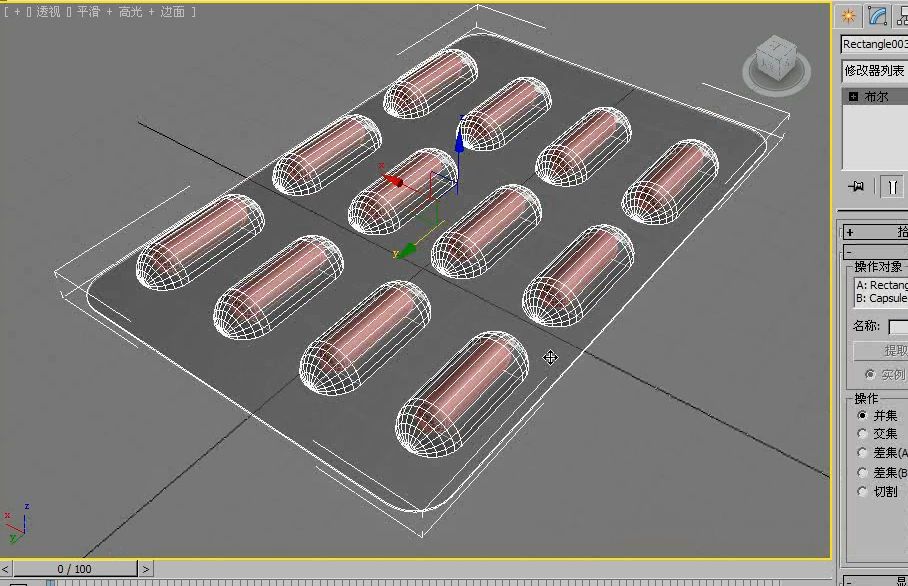







请先 !